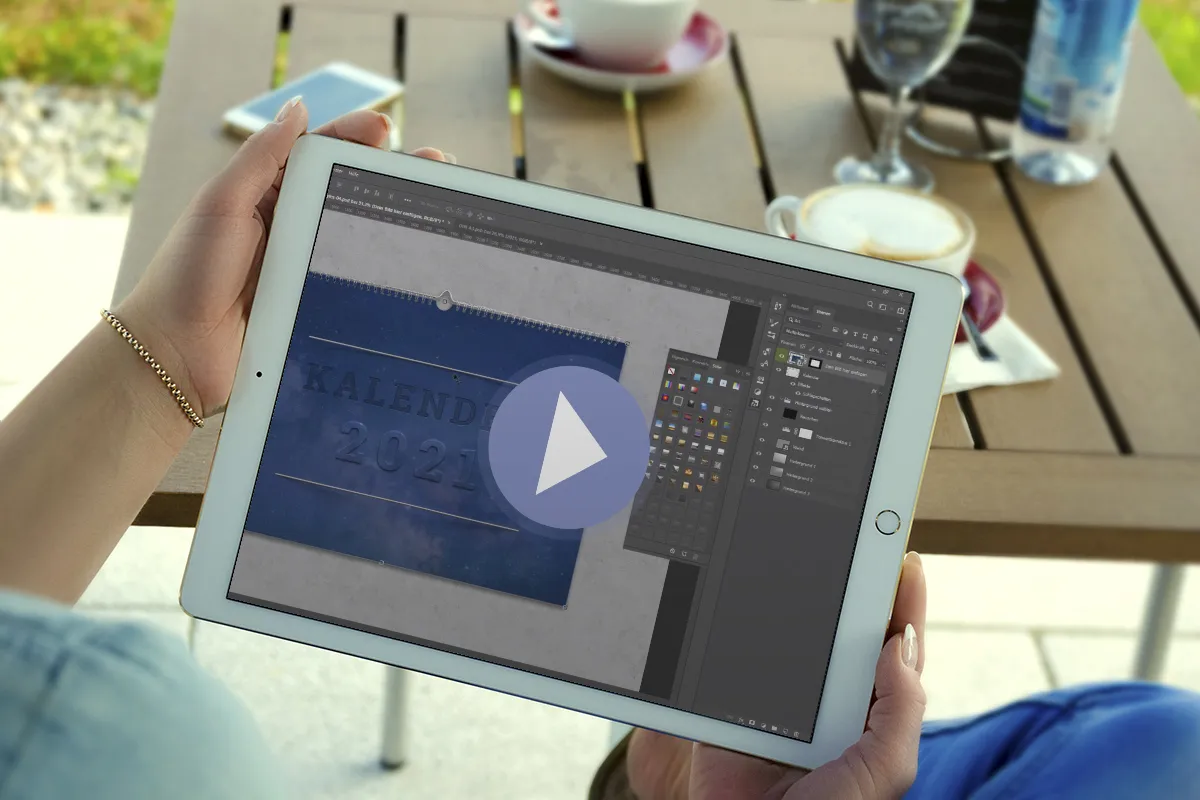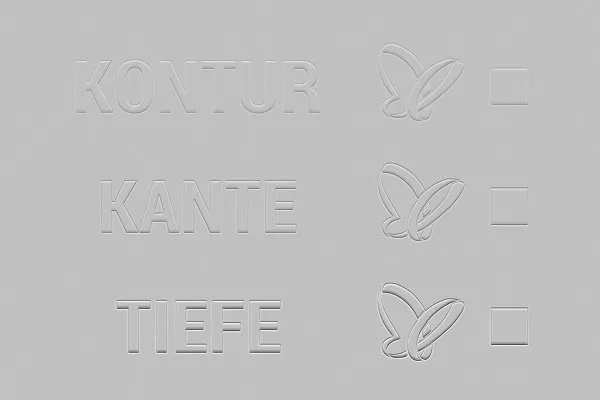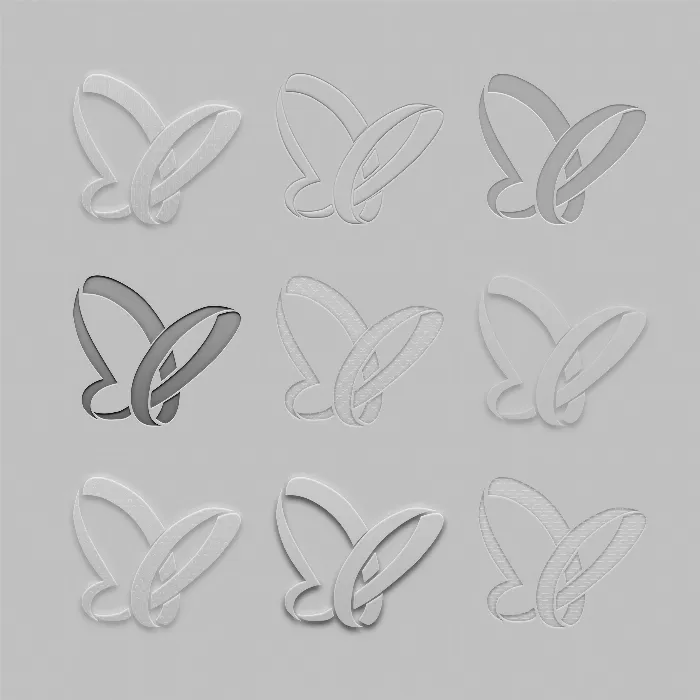
Stiluri Photoshop: Transparență, relief și estampare pentru texte și grafică
Cu cele 25 de stiluri Photoshop, textele și graficele tale se ridică sau merg - cu cea mai fină structură - spre profunzime. Înlăturează formele și textele tale cu transparență elegantă și creează o experiență vizuală aproape tangibilă prin efectele pregătite de contur, de relief și de umbră.
- 25 stiluri Photoshop pentru efecte de textură și relieful marcante
- Transparență, profunzime și sublim pentru textele și graficile tale.
- Pune pur și simplu efectele și ajustează-le la nevoie.
- Excelent potrivit pentru inscripții și forme precum logo-uri.
Dacă fundalul trebuie să fie transparent și textele și graficele tale trebuie să se integreze perfect în el: Adaugă cu ușurință unul dintre aceste stiluri Photoshop!
- Compatibil cu:
- Conținut:
25
Active/șabloane
- Licență: privată și comercială Drepturi de utilizare
Exemple de aplicare
-
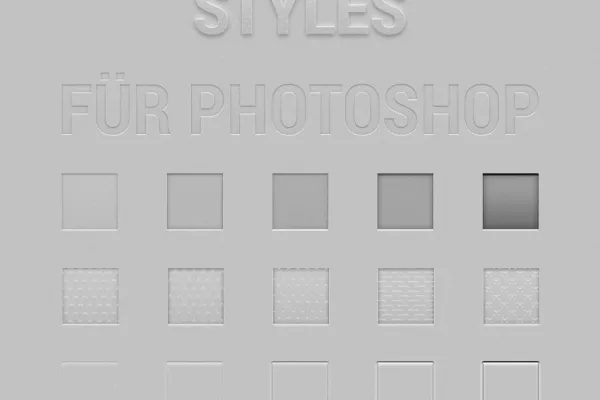 Deschide galeriaAlege efectul tău de relief: ridicat sau adânc, slab sau puternic accentuat, cu sau fără structură.
Deschide galeriaAlege efectul tău de relief: ridicat sau adânc, slab sau puternic accentuat, cu sau fără structură. -
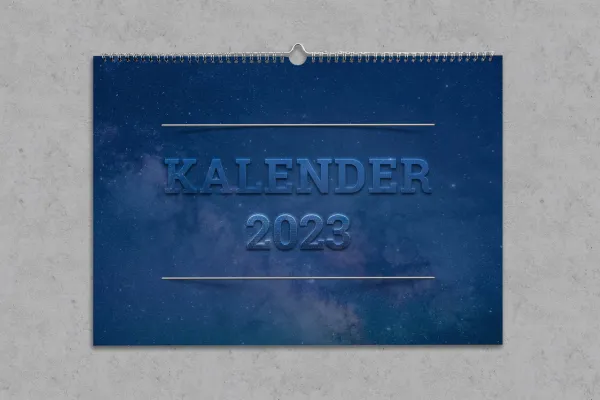 Deschide galeriaExemplu: Folosește efectul de relief transparent pentru a-ți evidenția textele.
Deschide galeriaExemplu: Folosește efectul de relief transparent pentru a-ți evidenția textele. -
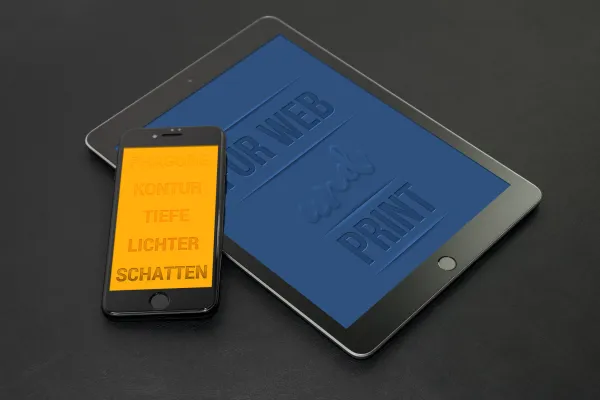 Deschide galeriaExemplu: Creează inscripții cu efect 3D în diferite grade de relief.
Deschide galeriaExemplu: Creează inscripții cu efect 3D în diferite grade de relief. -
 Deschide galeriaExemplu: Plasează textele transparente peste fotografiile tale.
Deschide galeriaExemplu: Plasează textele transparente peste fotografiile tale.
Video de ajutor Pentru aplicare
Relief, transparență și embosare - efecte pentru texte și grafice
Detalii despre conținut
Transparență și Relief pentru text și grafică în Photoshop
Emoționant se ridică logo-ul tău în fața unui fundal monocrom. Pe fotografia ta preferată, o frază care iese în relief și este presată adaugă profunzime conținutului. Textele tale joacă ingenios cu umbrele și conturul. Graficile tale par a fi de sticlă, transparente și subliminale... Descarcă aceste 25 de stiluri Photoshop și vei crea în doar câteva clicuri astfel de efecte de transparență și relief grandioase.
Remarcabil și adâncitor: efecte de transparență și relief nobile cu efect 3D
În produsele de printare elegante, așa-numitele debossing-uri își dezvăluie farmecul lor deosebit: Elemente individuale ies în evidență sau se adâncesc în materialul tipărit. În acest timp, elementele rămân fără culoare și pot fi recunoscute doar cu ochiul prin jocul de lumină și umbră. Un deliciu optic cu efect vizibil!
Stilurile Photoshop simt exact acest efect. Le aplici, iar textele și formele tale devin transparente, lăsând fundalul să transpară. În același timp, apar efecte de relief nobile cu un efect 3D aproape palpabil. Umbrele și contururile sunt adjustate automat în așa fel încât literele și graficile să iasă în evidență fiecare cu o intensitate diferită sau să fie coborâte în fundal. În plus, obții variante de stil care includ structuri adiționale din linii fine sau puncte.
Aplicarea stilurilor Photoshop pentru a crea efecte transparente
Toate stilurile Photoshop pentru efecte de transparență și relief le primești sub formă de fișiere ASL. Acestea le importezi în Photoshop printr-un dublu clic sau prin panoul de control Stiluri. Apoi selectezi stratul pe care vrei să aplici efectul, ajustezi dimensiunea textului sau a graficii și faci clic o dată pe stilul dorit în panoul de control Stiluri.
După aplicarea stilului, aspectul s-ar putea să nu fie exact așa cum îl îți dorești. Acest lucru se datorează faptului că aspectul stilurilor depinde și de dimensiunea elementelor tale grafice. În astfel de cazuri ar trebui să calsizi efectele. Pentru a face acest lucru, dai clic dreapta sub stratul tău pe „Efecte”. În meniul contextual care apare, selectezi Calsizează efectele... Prin modificarea valorii de scalare, ajustezi toate efectele care sunt responsabile pentru stil.
Mai departe, ai la dispoziție fișiere Photoshop, în principal pentru previzualizare (instalează mai întâi fonturile, vezi Readme-ul atașat) - aici poți introduce direct textele.
Alți utilizatori sunt interesați și

Așa îți faci ochii mari!

De la alb-negru la culori intense.
Adevărați animatori atmosferici
Pentru texte și forme grafice

Aspectul de pixeli se întâlnește cu stilul tricotat.

Ce expresie facială ai?

Simplu orbitor de frumos!

Efecte bicolor și strălucitoare